Reklame
Kontakter-appen feeds oplysninger til apps Mail, Meddelelser og Kalender på din Mac, så at holde det nøjagtigt kan gøre dit liv lettere. Omhyggelig organisering og en fejlsikker sikkerhedskopi kan hjælpe dig med at forblive produktiv, mens skyen holder alt synkroniseret.
Derfor er det bedst at organisere dine kontakter ved hjælp af din Mac og lade iCloud skubbe ændringerne til dine iOS-enheder. I dag skal vi se på nogle få måder at rense og sikkerhedskopiere din Mac's kontakter, herunder gendanne dem fra iCloud.
Eksport af dit kontaktarkiv
Den første ting, du skal gøre, er at sikre dig, at du får en lokal kopi af dine kontakter. Mens iCloud opbevarer kopier af dine revisioner fra de sidste 30 dage, er det den mest pålidelige sikkerhedskopi, du kan have, at få en snapshott-kopi, før du foretager ændringer.
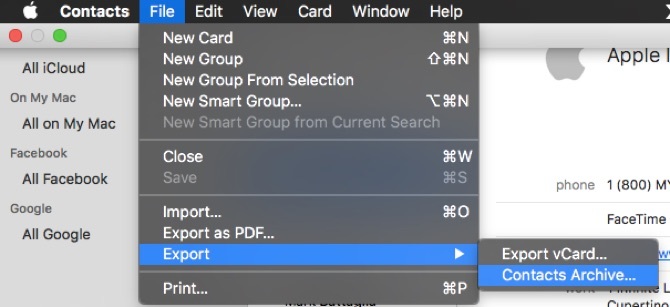
Alle dine kontakter eksporterer til en fil kaldet a Kontakter arkiv. Det filen er formateret som .ABBU File-Extensions.org: En encyklopædi til filtypenavne Læs mere og indeholder alle dine kontaktdata. Dette trin sikrer, at alle ændringer, vi foretager, er helt sikkerhedskopieret lokalt til Mac.
Hvis du vil sikre dig, at dine kontakter er i iCloud, skal du gå igennem Alt på min Mac gruppe, og træk alle, du vil migrere til Alle iCloud gruppe. Derefter opretter hver ændring, du foretager i Kontakter, et gendannelsespunkt i iCloud, der holdes i 30 dage.
Oprydning af duplikater
Antallet af apps og tjenester, som du kan give ret til at skrive til dine kontakter via Mac OS og iOS, kan efterlade dig med en masse unødvendige kontaktpersoner. Du har muligvis også overført kontaktoplysninger via dit SIM-kort, da du først købte din iPhone, og nu har iCloud fusioneret alle disse sammen.

Det første trin er at finde ud af, hvor mange gange din ven Bob er i din telefon og fjerne duplikatindgange. Apple har gjort dette til en enkel opgave. Bare gå til Kort og vælg emnet: Se efter duplikater. I den menu, der dukker op, skal du vælge Fusionere i pop op for at kombinere duplikatindgange.
Gennemgå ændringerne, og sørg for, at processen kun kombinerede faktiske duplikatposter. Når du har bekræftet, lad os gå videre.
Hurtig oprydning
Gå igennem og find kortene til folk, du ikke har brug for i dine kontakter længere. I betragtning af at Facebook og Gmail kan begge foretage masseimport Søgningen efter den perfekte Mac Desktop Gmail ClientBrug for en desktop-klient til Gmail på din Mac? Her er det bedste, vi kunne finde. Læs mere , er der en god mulighed for, at du nu muligvis har en masse mennesker i dine kontaktpersoner, som du aldrig e-mailer, ringer eller sender tekst.

I det mindste har du sandsynligvis alle disse evernote-e-mail-adresser, der deler Evernote-stil fra iOS-tidens forlængelsesdage. Det er let at slette disse, bare højreklik på navnet og vælg Slet.
Disse sletninger skal i det mindste gøre din liste lidt pænere at se på, men nu er vi nødt til at foretage en undersøgelse af de data, der er gemt på selve kontaktkortene.
Rediger kort
Når cellenumre kan bæres, er det ikke sandsynligt, at du eller dine venner skal ændre telefonnumre. Men med forretningskontakter, arbejdsnumre og e-mails kan du stadig ende med en masse uvedkommende data.
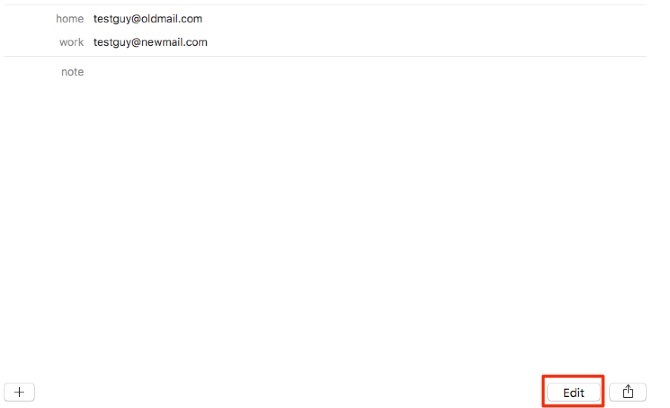
Klik gennem hver af dine kontakter og gennemgå oplysningerne der. Når du finder nogen med ekstra data, som du skal slette, skal du klikke på fanen Rediger. Hvis du vil fjerne et felt, skal du klikke på den røde knap. Vær advaret: der er ingen bekræftelse. Det forsvinder med det samme, så dobbeltkontrol dit arbejde, før du klikker på Færdig.
Hvis du bare har brug for at tilføje oplysninger, skal du klikke på + på venstre side af kortet, og du kan vælge, hvilket felt du skal tilføje. Det kan være en god idé at tage denne tid at tilføje fonetiske udtaler for alle, du vil ringe ved hjælp af Siri Sådan ændres måden Siri udtaler navne påSiri er stor, men får ikke altid udtalen af navne rigtigt. Sådan ordnes det med en enkel stemmekommando. Læs mere da du allerede er her og kontrollerer hver indgang.
Gendannelse fra skyen
Hvis du ved et uheld foretog nogle ændringer, som du ikke ønskede, kan du stadig få dine data tilbage. Forhåbentlig fulgte du ovenstående trin for at oprette kontaktarkivet, men iCloud har du stadig dækket for ændringer foretaget i de sidste 30 dage, Sådan ændres måden Siri udtaler navne påSiri er stor, men får ikke altid udtalen af navne rigtigt. Sådan ordnes det med en enkel stemmekommando. Læs mere skønt det kun ser ud til at gøre en sikkerhedskopi om dagen, så uanset hvilke ændringer du har foretaget på en dag gemmes i en enkelt sikkerhedskopi.
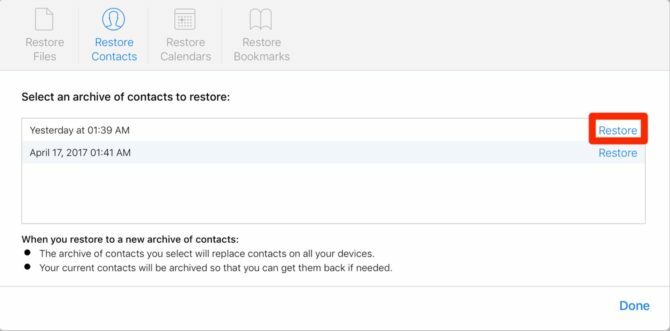
Du kan få adgang til denne sikkerhedskopi ved at logge ind iCloud.com på nettet. Klik på startsiden Indstillinger. Rul ned til bunden på næste side. Under Fremskreden du skal se muligheden Gendan kontakter.
Klik på linket, og i den næste pop op skal du se gendannelsespunkter mærket efter dato. Vælg den dato, du vil vende tilbage til, og klik på Gendan. Der er en pop-up med advarslen om, at du er ved at overskrive alle dine kontakter, men dine nuværende kontakter arkiveres til gendannelse. Klik Gendan at fortsætte.
Når din Mac synkroniseres med iCloud næste gang, skal du se dine kontakter gendannes til den forrige tilstand.
Gendan fra arkivet
Hvis du ikke bruger iCloud, kan kontaktarkivet, vi oprettede i begyndelsen, stadig gemme dine kontakter. I Fil menu vælg Importere. Find det arkiv, du oprettede tidligere, og åbn det.
En pop-up beder dig om at bekræfte, at du vil erstatte alle dine eksisterende kontakter med dem i arkivet. Klik Udskift alle, og det importerer alle dine kontakter tilbage til appen.
Hvis du bruger iCloud, kan du opleve et problem, hvor det overskriver importen med den sidste synkronisering fra iCloud. Hvis du bruger iCloud til at synkronisere dine kontakter, kan det være bedst at bruge metoden i sidste skridt til at gendanne 3 måder at gendanne data fra sikkerhedskopier af tidsmaskiner påHer er flere metoder til, hvordan du gendanner din Mac ved hjælp af Time Machine, herunder hvad du skal gøre ved at "søge efter sikkerhedskopier af tidsmaskiner". Læs mere dine kontakter.
Regelmæssig vedligeholdelse og oprydning
Afhængig af hvor lang tid du bruger på at arbejde med dine kontakter, skal du muligvis foretage en mere regelmæssig revision af kontakter. Under Indstillinger du kan redigere den grundlæggende skabelon for nye kontakter, som kan spare tid, når du tilføjer nye kort.

Kontakter kan virke lidt gammeldags, men det er stadig centralt for styring af Facetime, Mail og Meddelelser på din Mac. OS X-meddelelser: Brug Facebook, Stop automatiske emoji og flere tipMessages-appen overses ofte til fordel for mere robuste IM-klienter, men det kan være en fantastisk måde at holde kontakten med folk på, hvis du ved, hvordan man indstiller den korrekt. Læs mere
Hvilke andre Mac-programmer og hjælpeprogrammer synes du er undervurderet for, hvor vigtige de er for din arbejdsgang? Fortæl os det i kommentarerne.
Billedkreditter: apdesign / Shutterstock
Michael brugte ikke en Mac, da de var dømt, men han kan kode i Applescript. Han har grader i datalogi og engelsk; han har skrevet om Mac, iOS og videospil i et stykke tid nu; og han har været en IT-abe på dagen i over et årti og har specialiseret sig i scripting og virtualisering.